PS怎么给照片添加表面模糊边缘清晰的效?
(编辑:jimmy 日期: 2025/12/29 浏览:3 次 )
使用PS表面模糊滤镜让模糊照片的边缘变得清晰
- 软件名称:
- Adobe Photoshop 8.0 中文完整绿色版
- 软件大小:
- 150.1MB
- 更新时间:
- 2015-11-04立即下载
1、打开需要处理的照片

2、Ctrl+J复制图层
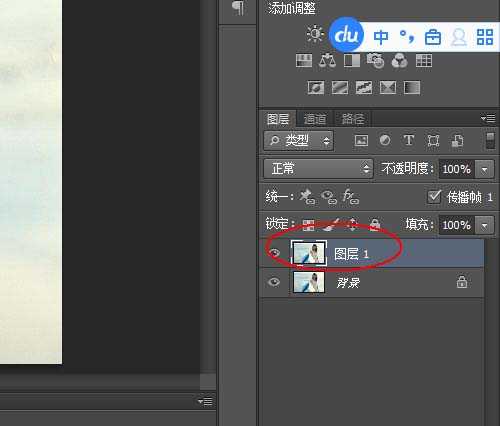
3、Ctrl+I对此图层进行反相处理
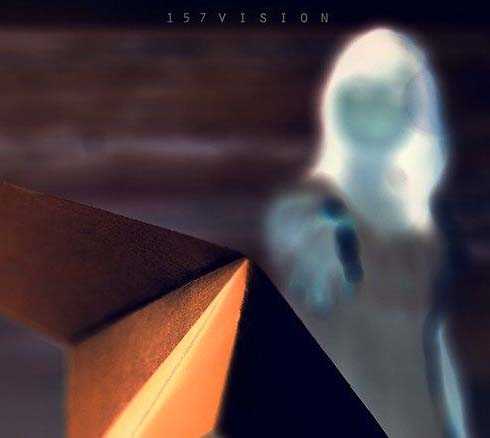
4、将反相后的图层透明度调为50%
5、菜单:滤镜-模糊-表面模糊
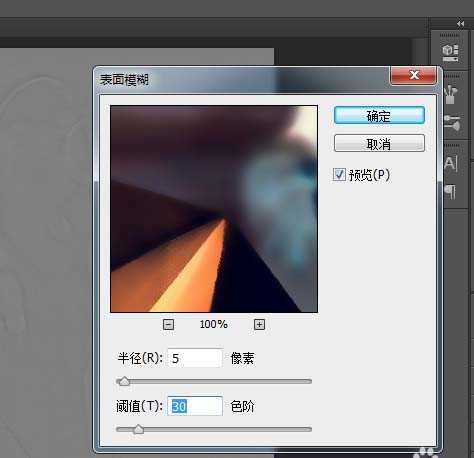
6、Ctrl+Alt+Shift+E 盖印图层
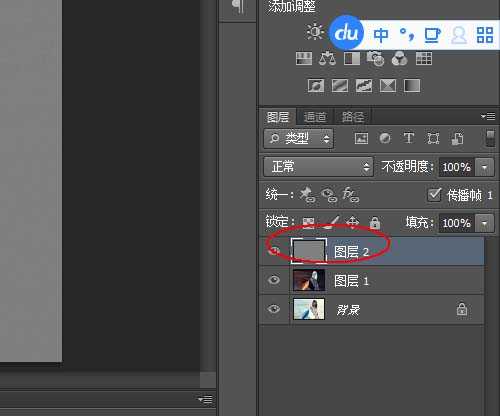
7、删除中间的图层。
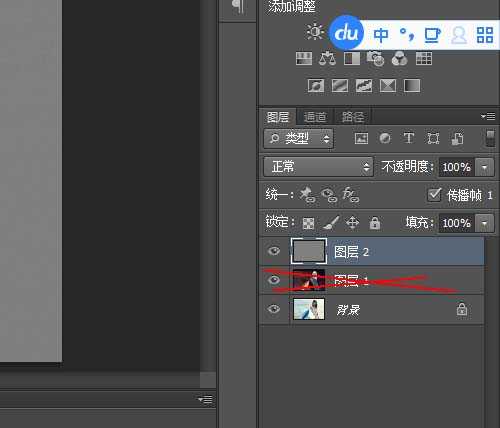
8、将盖印图层的混合模式修改为叠加。
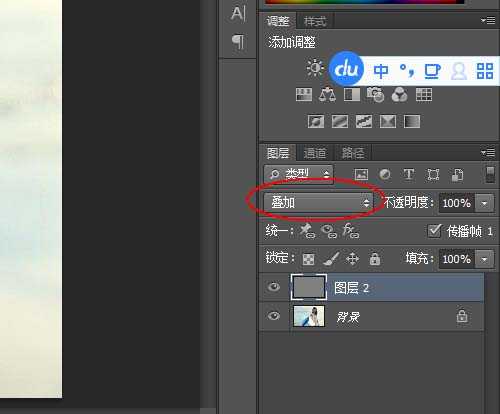
9、最终结果。
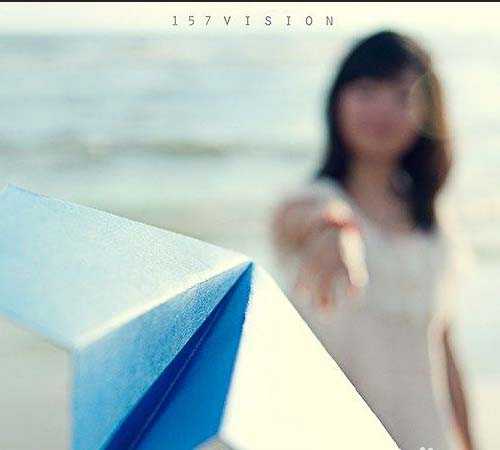
相关推荐:
PS怎么给照片中的人物添加影子效果?
ps怎么将图片转换为插画风格的照片?
ps怎么将喜欢的明星照片合成成心形图片?
上一篇:ps怎么给儿童照片制作手绘漫画效果?
下一篇:如何使用Photoshop抠出室内有折痕的婚纱换背景